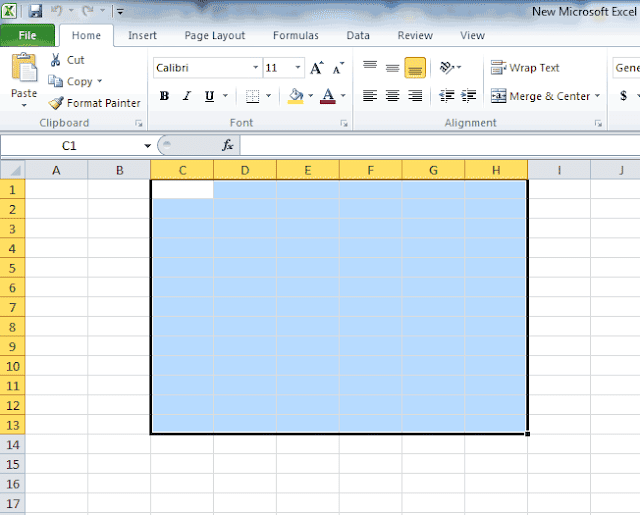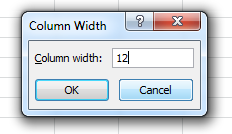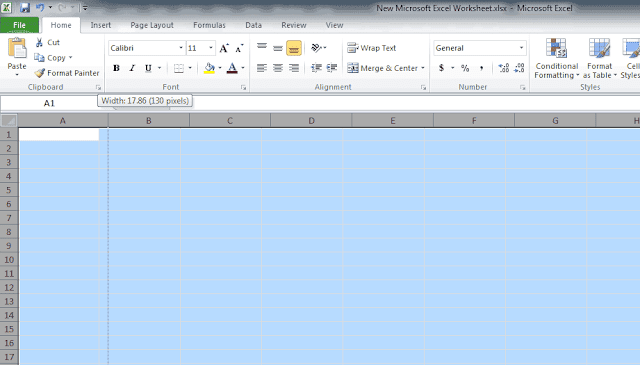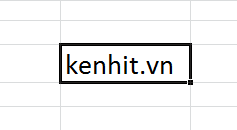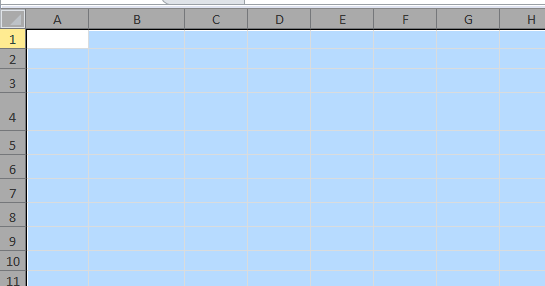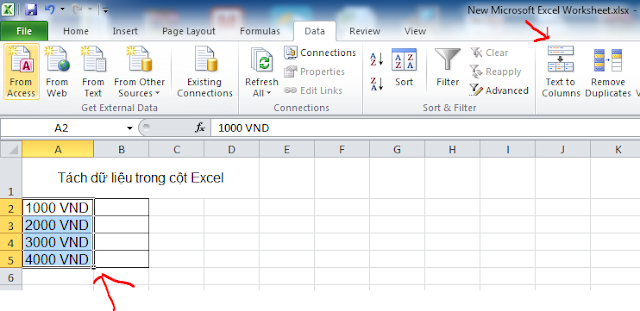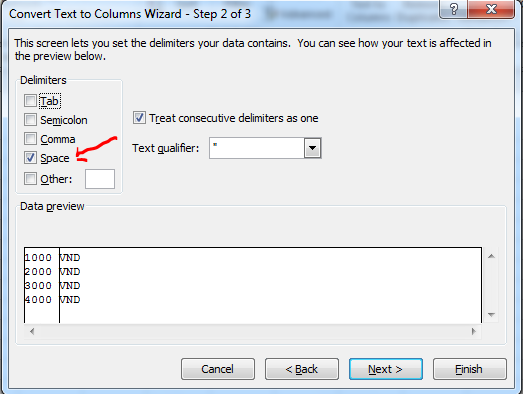Hàm Rank được sử dụng để sắp xếp thứ hạng trong một danh
sách dữ liệu. Thứ hạn của nó là giá trị so với các giá trị trong danh sách số.
Trong excel khi bạn làm việc với nhiều dong giá trị và muốn
sắp xếp bảng tính theo một thứ tự, để biết thứ hạng của các dòng thì hãy sử dụng
ngay hàm RAMK.
Hướng dẫn sử dụng hàm RANK
Cấu trúc hàm Rank
RANK( number, ref, [order])
Number: là số chúng ta muốn tìm thứ hạng
Ref: Là một mảng hay tham chiếu đến 1 mảng
Order: kiểu xếp hạng, nếu là 0 sẽ sắp xếp giảm dần, còn số
khác sẽ là tăng dần
Ví dụ hàm Rank
Cho bảng ví dụ dưới đây hãy tìm thứ hạng của SV
Tại cột thứ hạng SV ô E3 ta nhập công thức như sau:
=RANK(D3;$D$3:$D$8;0)
Giải thích công thức:
D3 là đối số muốn tìm thứ hạng
$D$3:$D$8: mảng danh sách
2: là điểu sắp xếp thứ hạng giảm dần
Enter và chúng ta sẽ được thứ hạng của SV là 6
Ta copy công thức để hoàn thiện các cột tiếp theo và được kết
quả như trong hình
Ta cũng có thể đổi kiều sắp xếp thay vì không thì ta đánh một
số khác ở đây mình chọn kiểu sắp xếp thứ hạng là số 2.
Và kết quả sẽ là 1 tại ô E3
Copy công thức ta sẽ thấy được kết quả khác biết như trong
hình
Note: các bạn chú ý nếu trong danh sách có bằng nhau thì sẽ
có thứ hạng bằng nhau nhé
Vậy là mình đã chia sẻ song cho các bạn cách sử dụng hàm
RANK. Hy vọng bài viết có thể giúp các bạn trong việc học tập làm việc trong
excel